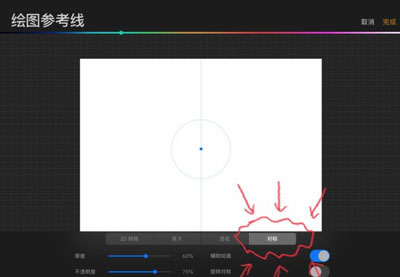Procreate是一款功能丰富的绘画软件,它提供了许多方便实用的操作,其中之一就是对称功能。对称功能可以帮助设计师、美术工作者更加准确地绘制出复杂的图形,并节省下很多重复劳动。
在使用对称功能之前,首先需要打开绘图参考线。具体方法如下:
1. 点击右上角的扳手图标,进入设置界面;
2. 在设置界面中找到“画布”选项,点击进入;
3. 打开“绘图参考线”,即可在画布上显示参考线。
接着,我们就可以开始使用对称功能了:
1. 在绘图参考线的界面中,可以找到“对称”按钮,点击进入;
2. 选择合适的对称方式(包括水平对称,垂直对称和轴心对称),根据需要进行调整;
3. 在画布上进行绘画时,可以看到一条虚线代表对称轴线,将笔刷放在这条线的任意一侧开始绘画,就可以自动在另一侧完成相同的绘画过程,并实现对称效果。
总之,Procreate的对称功能非常实用,不管是绘画初学者还是专业绘画人员都可以轻松使用。值得一提的是,它还可以和其他功能结合使用,如多层绘画、素材自定义等,大大提高了绘画效率。